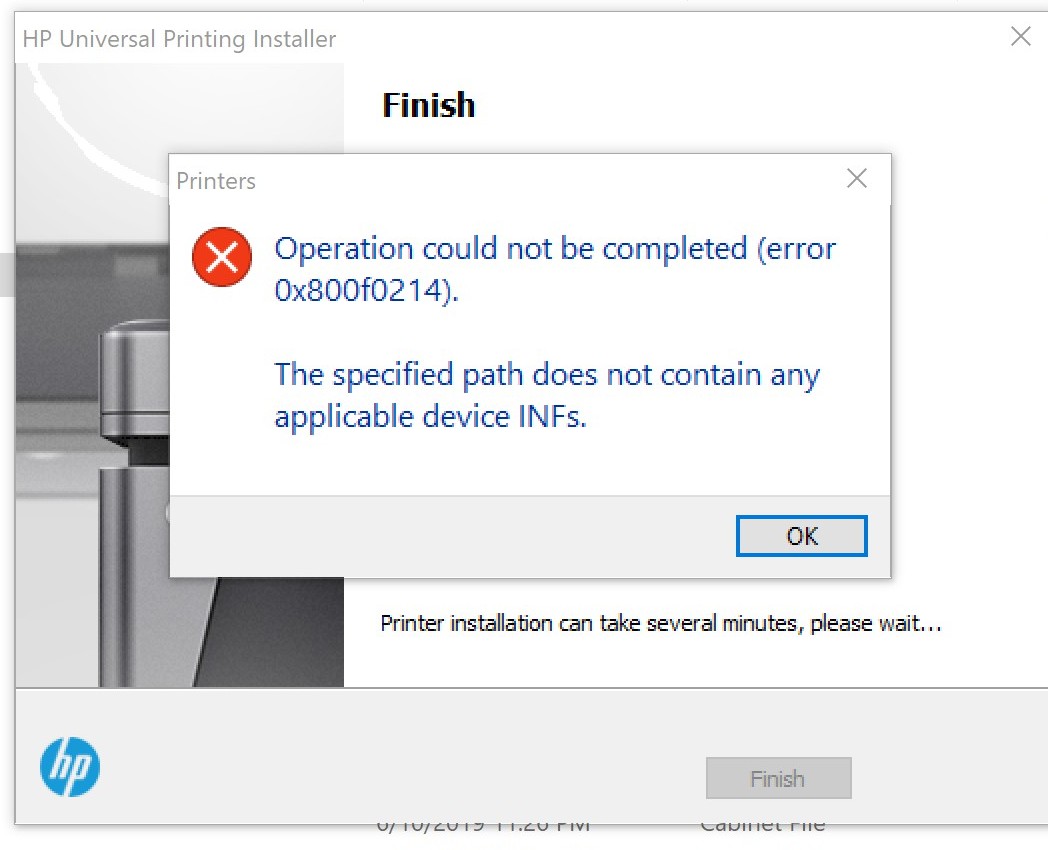
Der Drucker ist ein unverzichtbares Werkzeug, das wir in unserem täglichen Leben verwenden, und diese Geräte erfordern einen Treiber, der auf dem Windows-Betriebssystem installiert ist, um wie vorgesehen zu funktionieren. Einige Benutzer haben jedoch den Fehler 0x800f0214 beim Installieren des Druckers auf einem Windows-PC gemeldet und können daher nicht auf ihren Drucker zugreifen oder Aufgaben wie beabsichtigt ausführen.
Bei weiteren Nachforschungen wurde festgestellt, dass der Fehlercode aus mehreren Gründen ausgelöst wurde, und einige davon waren vorübergehende Fehler oder Störungen im Betriebssystem, die Windows-Firewall, die die Installation des Druckertreibers störte, das Installationspaket, das auf Ihrem Computersystem nicht kompatibel ist, oder die Netzwerkerkennung, die deaktiviert war .
Wenn bei Ihrem Installationsvorgang dasselbe Problem auftritt, befolgen Sie die Lösungen und Problemumgehungen, die wir im folgenden Artikel aufgelistet haben, um das Problem zu beheben.
Beheben Sie den Fehlercode der Druckerinstallation
Da wir wissen, dass es mehrere Faktoren gibt, die zum Fehlercode beitragen könnten, müssen Sie alle Lösungen nacheinander ausprobieren und nach der besten suchen.
Lösung 1: Führen Sie einen sauberen Neustart Ihres Computersystems durch
Temporäre Fehler und Störungen sind bei jedem Betriebssystem üblich, und Windows ist keine Ausnahme, und dies ist einer der Gründe, warum Sie mit diesem Problem konfrontiert sind. In ähnlicher Weise können Anwendungen von Drittanbietern auch bei der Installation des Druckertreibers zu Diskrepanzen führen. Glücklicherweise können diese beiden Auslöser mit einem sauberen Neustart behoben werden, und dies sind die Schritte dazu:
- Öffnen Sie das RUN-Dialogfeld, indem Sie gleichzeitig die Win + R-Taste drücken.
- Geben Sie msconfig ein und drücken Sie OK.
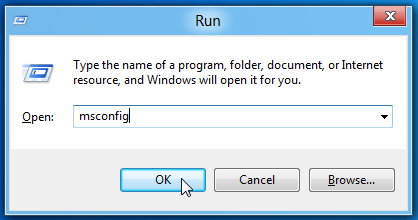
- Wechseln Sie im Fenster „Systemkonfiguration“ zur Registerkarte „Dienste“.
- Aktivieren Sie das Kontrollkästchen neben Alle Microsoft-Dienste ausblenden.
- Klicken Sie nun auf die Schaltfläche Alle deaktivieren und schließen Sie das Fenster.

- Starten Sie nun den Task-Manager, indem Sie gleichzeitig die Tastenkombination Strg + Umschalt + Esc drücken.
- Gehen Sie zum Abschnitt Start und deaktivieren Sie alle Anwendungen von Drittanbietern.
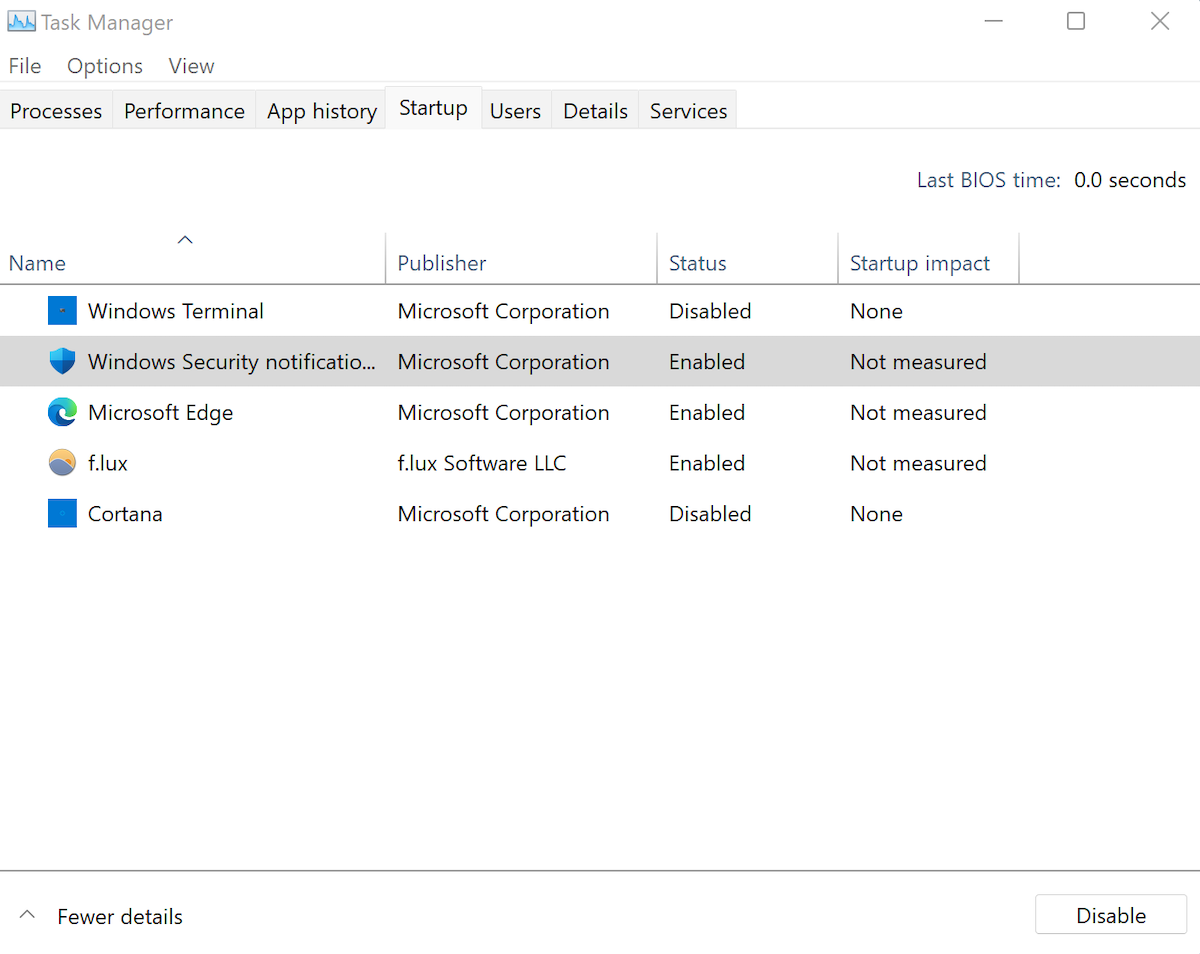
- Schließen Sie den Task-Manager und starten Sie Ihren Computer normal neu.
- Überprüfen Sie, ob der Fehler weiterhin besteht.
Lösung 2: Führen Sie die Fehlerbehebung für den Drucker aus
Microsoft hat eine Problembehandlung für fast alle wesentlichen Funktionen und Dienstprogramme im Windows-Betriebssystem, einschließlich Drucker, integriert. Sie können die Problembehandlung auch für dieses Problem verwenden und dies sind die erforderlichen Anweisungen:
- Öffnen Sie die Anwendung Einstellungen aus dem Startmenü.
- Suchen und öffnen Sie die Option Fehlerbehebung.
- Wechseln Sie zu Andere Fehlerbehebung.
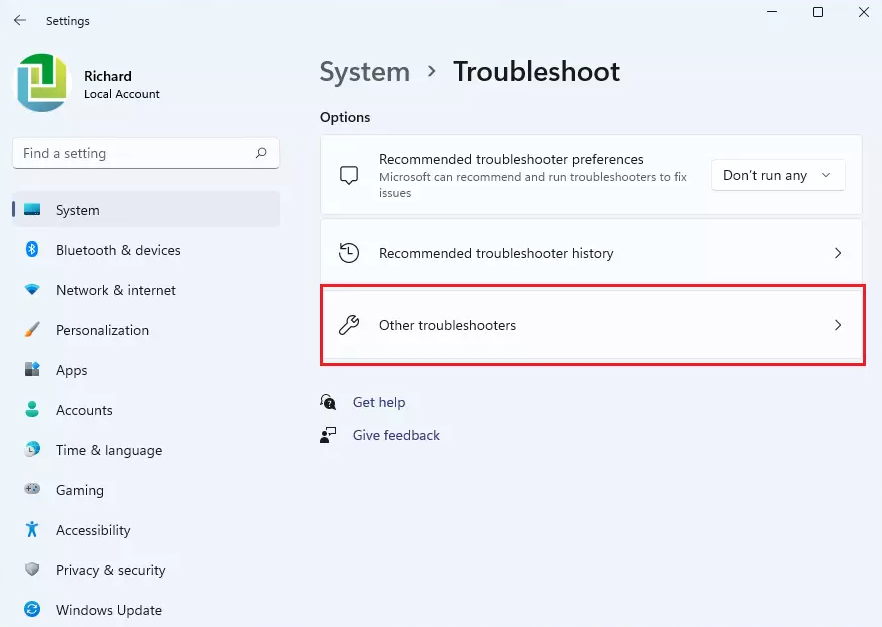
- Klicken Sie nun neben Drucker auf die Schaltfläche Ausführen.
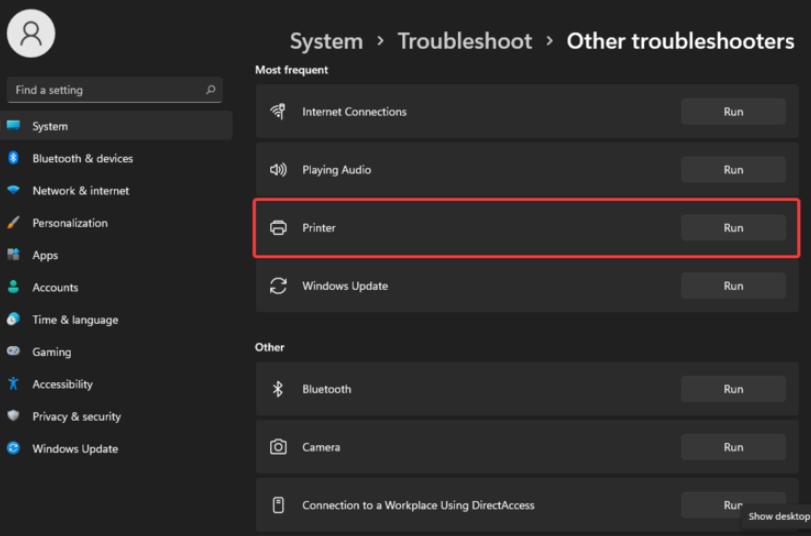
- Befolgen Sie die Schritte auf dem Bildschirm und schließen Sie den Vorgang ab.
- Wenn der gesamte Vorgang abgeschlossen ist, starten Sie Ihr System neu, um diese Änderungen zu übernehmen.
Lösung 3: Deaktivieren Sie die Windows-Firewall
Einige Benutzer auf den Forenseiten erwähnten, dass ihr Druckerinstallationsfehler durch Interferenzen verursacht wurde, die von der Windows-Firewall verursacht wurden, und die Installation des Treibers nach dem Deaktivieren der Firewall löste das Problem. Sie können dasselbe tun, indem Sie diesen Schritten folgen:
- Starten Sie die Anwendung „Einstellungen“.
- Wählen Sie im Menü auf der rechten Seite Datenschutz und Sicherheit aus.

- Gehen Sie zur Option Windows-Sicherheit und klicken Sie oben auf Windows-Sicherheit öffnen.

- Öffnen Sie nun Firewall und Netzwerkschutz und klicken Sie auf Öffentliches Netzwerk.
- Suchen Sie nach Windows Defender Firewall und klicken Sie zum Deaktivieren auf den Schalter.

- Sobald die Windows-Firewall deaktiviert ist, installieren Sie den Druckertreiber und suchen Sie nach dem Fehlercode.
Lösung 4: Installieren Sie den Druckertreiber im Kompatibilitätsmodus
Einige Druckertreiber-Installationsdateien wurden für die ältere Version des Windows-Betriebssystems erstellt, und wenn Sie den Treiber auf der neuesten Version des Betriebssystems installieren, funktioniert er möglicherweise nicht und gibt uns den Fehlercode. Sie können das Problem beheben, indem Sie die Installationsdatei im Kompatibilitätsmodus ausführen, und dies sind die Anweisungen dazu:
- Öffnen Sie das Verzeichnis mit der Treiberinstallationsdatei.
- Klicken Sie mit der rechten Maustaste auf die ausführbare Datei.
- Wählen Sie Eigenschaften aus der Liste der Optionen.
- Gehen Sie nun zur Registerkarte Kompatibilität.
- Aktivieren Sie unter Kompatibilitätsmodus das Kontrollkästchen neben Dieses Programm im Kompatibilitätsmodus ausführen für.
- Klicken Sie auf das Dropdown-Menü und wählen Sie die vorherige Version Ihres Betriebssystems aus.
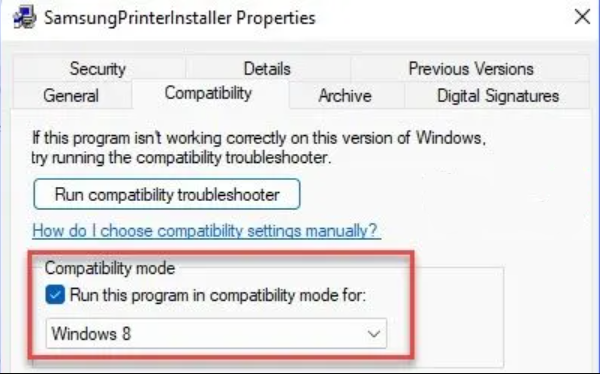
- Um die vorgenommenen Änderungen zu speichern, klicken Sie auf Übernehmen und dann auf OK.
- Führen Sie die Installationsdatei aus und prüfen Sie, ob der Fehlercode weiterhin besteht.
Fazit
Es kann sehr frustrierend sein, den Druckertreiber aufgrund des Fehlers 0x800f0214 bei der Installation des Druckers auf einem Windows-PC nicht auf Ihrem Computersystem installieren zu können. Wenn Sie daher auf Ihrem Computer mit demselben Problem konfrontiert sind, befolgen Sie die genannten Lösungen und die entsprechenden Schritte, um das im obigen Artikel erwähnte Problem zu beheben.